Hoe kaarten op navigator bijwerken "Navitel": instructies voor beginners
In dit artikelhoe kaarten op navigator "Navitel" te updaten. Dit probleem maakt gebruikers vaak zorgen over deze gadget. Software "Navitel" wordt gebruikt op de meeste navigators. De kaarten worden regelmatig bijgewerkt en daarom heeft het geen zin om verouderde inhoud te gebruiken. Het artikel bespreekt in detail 3 methoden voor het uitvoeren van de update-operatie.
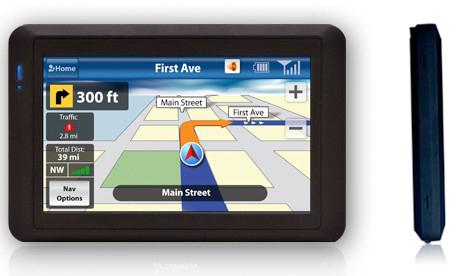
Benodigde apparatuur
Voordat we de methoden zelf gaan beschrijven,het is noodzakelijk om alle noodzakelijke hulpmiddelen te bespreken die nuttig kunnen zijn tijdens het werk. Werk de kaart bij naar "Navitel", je kunt niet zonder internet. Het is natuurlijk wenselijk om een snelle en onbeperkte verbinding te gebruiken, aangezien tijdens het downloaden inkomend verkeer meer dan 500 megabytes kan zijn. Het type verbinding met internet is afhankelijk van de gekozen methode om bij te werken (welke u wilt gebruiken, u zult meer leren). In sommige gevallen hebt u mogelijk een usb-kabel nodig (deze wordt bij het apparaat meegeleverd) en overeenkomstig de pc zelf (en de daarop geïnstalleerde stuurprogramma's). Vervolgens leer je hoe je de kaarten in de navigator "Navitel" kunt bijwerken.

De eerste methode
Op deze manier hebben we een pc, internet,USB-kabel en het aangemaakte account op de officiële site van "Navitel". De essentie van de methode is deze: je gaat naar de portal van het programma Navitel, downloadt de nodige kaarten (indien nodig en software) en upload ze naar je apparaat. En laten we nu eens een kijkje nemen.
- Maak een account aan. Het registratieproces zelf bestaat uit de gebruikelijke en al standaard fasen. U moet alle velden invullen door uw e-mailadres, naam en gewenste login in te voeren. Onmiddellijk na het aanmaken van het account, moet je naar de "persoonlijke kast" gaan en daar een nieuw apparaat toevoegen.
- In het paneel "Mijn apparaten" bevindt zich een kolom "update", waar de link "beschikbare updates" moet worden geplaatst.
- Op basis van de geïnstalleerde versie van het programma "Navitel", moet u de benodigde kaart vinden. Als het hulpprogramma niet voldoende vers is, wordt de inhoud niet bepaald.
- Zodra u de juiste versie hebt gekozen, moet u een archief van .zip- of .nm3-bestanden op uw computer opslaan.
- Nadat alle benodigde bestanden volledig zijn gedownloadsluit uw navigator aan op uw pc via een usb-kabel. Als deze handeling voor de eerste keer wordt uitgevoerd, zal het enige tijd duren om de nodige stuurprogramma's te installeren (waarna het nodig zal zijn om de pc opnieuw op te starten).
- De verbinding moet plaatsvinden in de modus Verwisselbare media (USB-flashdrive / MassStorage).
- Direct na het detecteren van het apparaat, gaat u naar de map NavitelContent / Maps en verwijdert u alle bestanden uit deze map. En om ze te vervangen, kopieert u het eerder gedownloade archief.
- Koppel vervolgens de navigator los van de pc en schakel hem inNavitel-programma. Als het hulpprogramma geen nieuwe kaarten detecteert, geeft u handmatig de map op. Ga hiervoor naar Menu - Instellingen - Andere kaarten - Atlas toevoegen.

2e methode
U hebt eerder geleerd hoe u kaarten in de navigator bijwerkt"Navitel" -manier. Maar u kunt speciaal gemaakte automatische hulpmiddelen gebruiken. In deze methode heeft u dezelfde componenten nodig als bij de vorige methode. Plus het geïnstalleerde programma Navitel Navigator Updater. Je kunt het downloaden op de officiële portal Navitel. Maar laten we alles in orde behandelen.
- Download het Navitel Navigator Updater-programma naar uw computer en installeer het. Installatie vindt plaats in een standaardformulier.
- Voer het nieuw geïnstalleerde programma uit. Wanneer u het apparaat voor het eerst inschakelt, zoekt het naar software-updates. Het wordt aanbevolen om een nieuwe versie van het programma te installeren.
- Verbind de navigator en pc via usb-kabel. Verbindingsmodus - verwijderbare media.
- Wanneer u een volledig bijgewerkt programma uitvoertNavitel Navigator Updater, zal het uw apparaat onmiddellijk identificeren. NNU zoekt zelfstandig naar bijgewerkte kaarten op internet. Als ze aanwezig zijn, wordt u gevraagd om een vervanging te maken. Volg de instructies op het scherm en klik op "volgende".
- Als u het Navitel-programma in uw navigator niet wilt bijwerken, vinkt u het selectievakje naast 'De app niet bijwerken' aan.
- Na alle bovenstaande stappen, beëindigt u de verbinding.

3e methode
De laatste methode die we vandaag zullen overwegenis het meest impopulair. De essentie is om via het apparaat zelf een directe verbinding met internet te maken. Zijn impopulariteit wordt gerechtvaardigd door twee belangrijke factoren. Ten eerste ondersteunen de meeste navigators geen directe internetverbinding. Ten tweede is de processnelheid vrij klein. Bovendien is het de moeite waard eraan te denken dat het totale kaartgewicht meer dan 300 megabytes kan zijn. En aangezien het merendeel van de mobiele providers het internetgebruiksverkeer ernstig beperkt, kan een dergelijke operatie u veel geld kosten. Maar als u nog steeds besluit deze methode te gebruiken, gebruikt u de volgende instructies.
- Open het programma "Navitel" en ga naar het menu.
- Hier moet u naar de map "Mijn Navitel" gaan en vervolgens naar "Mijn producten".
- Na het klikken op de juiste kaart, zal het programma aanbieden om te updaten (indien beschikbaar). Ga akkoord met deze aanbieding door op het "Ok" -scherm te klikken.
Mogelijke problemen
Nu weet je al hoe je kaarten kunt updatenNavitel Navigator op drie verschillende manieren. Maar niet altijd verloopt alles soepel. Hier stel ik voor om mogelijke problemen te bespreken. Sommigen klagen dat het Navitel Navigator Updater-programma weigert hun software en kaarten bij te werken. In de regel ligt het probleem in de afwezigheid van het activeringsbestand. De oplossing voor deze vraag is eenvoudig: koop een gelicentieerde versie van het programma. Het is ook de moeite waard om te controleren of u een internetverbinding op uw pc hebt. Soms kunnen nieuwe kaarten niet worden geïnstalleerd vanwege de oude versie van de software. In deze gevallen hoeft u alleen maar de "Navitel" bij te werken.

conclusie
De vraag hoe de kaarten "Navitel" in te updatenNavigator is de laatste tijd erg populair geworden. Eigenaars van apparaten weten vaak niet eens wat de mogelijkheid is om primaire inhoud te vervangen. Naast kaarten moet u altijd de nieuwste softwareversies installeren. Deze bewerking wordt uitgevoerd met behulp van dezelfde methoden die in het artikel zijn beschreven. Overigens is het vermeldenswaard dat het gewicht van de software veel minder kaarten is. Daarom is de methode voor het bijwerken via mobiel internet hier acceptabel.







